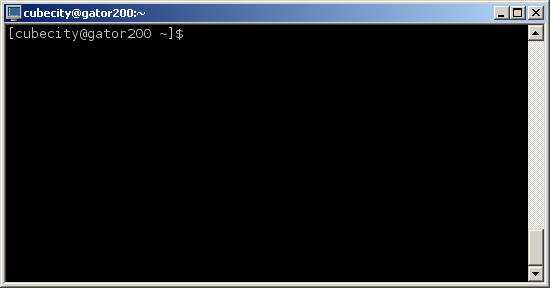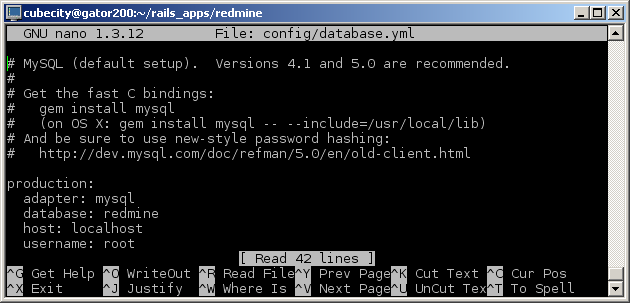Para realizar a instalação é necessário que tenha conhecimentos sobre como se conectar ao servidor com um cliente SSH como o PuTTY. Estaremos executando alguns comandos de SSH, pois estes comandos são necessários para que o aplicativo Rails funcione corretamente. Acesse a sua conta via SSH. Se você não souber como fazer isso, entre em contato conosco (suporte@hostgator.com.br) Se você conseguiu fazer a conexão, deve estar diante de uma tela parecida com esta:
1. Crie o diretório de aplicação rails:
2. Agora acesse o diretório de aplicação rails:
3. Faça o download da última versão do redmine no site http://rubyforge.org/projects/redmine/ (Neste exemplo vamos fazer o download da versão 2.3.3):
4. Descompacte o arquivo:
5. Altere o nome do diretório:
6. Acesse o diretório do redmine e copie o arquivo de configuração config/database.yml.exemple para config/database.yml. Faça isso utilizando o seguinte comando:
7.Vamos editar esse arquivo para configurar as definições de banco de dados do ambiente de produção ("production") da nossa aplicação, adicionando as credenciais MySQL do banco de dados que criamos (caso ainda não tenha criado seu banco de dados, veja nosso tutorial de como criar o um banco de dados CLICANDO AQUI). Execute o seguinte comando:
Você deverá ver uma tela semelhante a esta:
8. Envie um e-mail para suporte@hostgator.com.br solicitando uma execução do comando "bundle install" em seu diretório de instalação do redmine.
9. Logo após, execute os comandos abaixo:
10. Crie o subdomínio para acesso ao redmine, ex: redmine.seudomínio.com.br. Configure-o de acordo com a imagem abaixo:
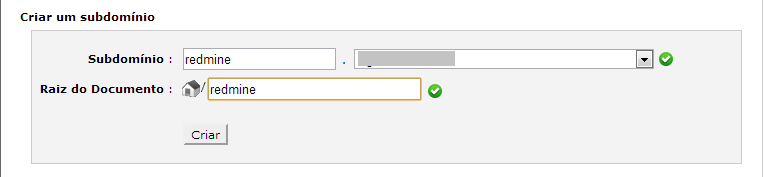
Caso tenha alguma dificuldade na criação do subdomínio, veja o seguinte tutorial: https://www.hostgator.com.br/tutoriais/como-criar-um-subdominio.php
Acesse o diretório do subdomínio, Ex:
Edite o Arquivo .htaccess:
Insira o seguinte conteúdo no arquivo (altere "user" pelo nome de seu usuário cpanel):
Neste ponto você deve conseguir acessar a aplicação navegando para o domínio no qual a conta foi instalada.